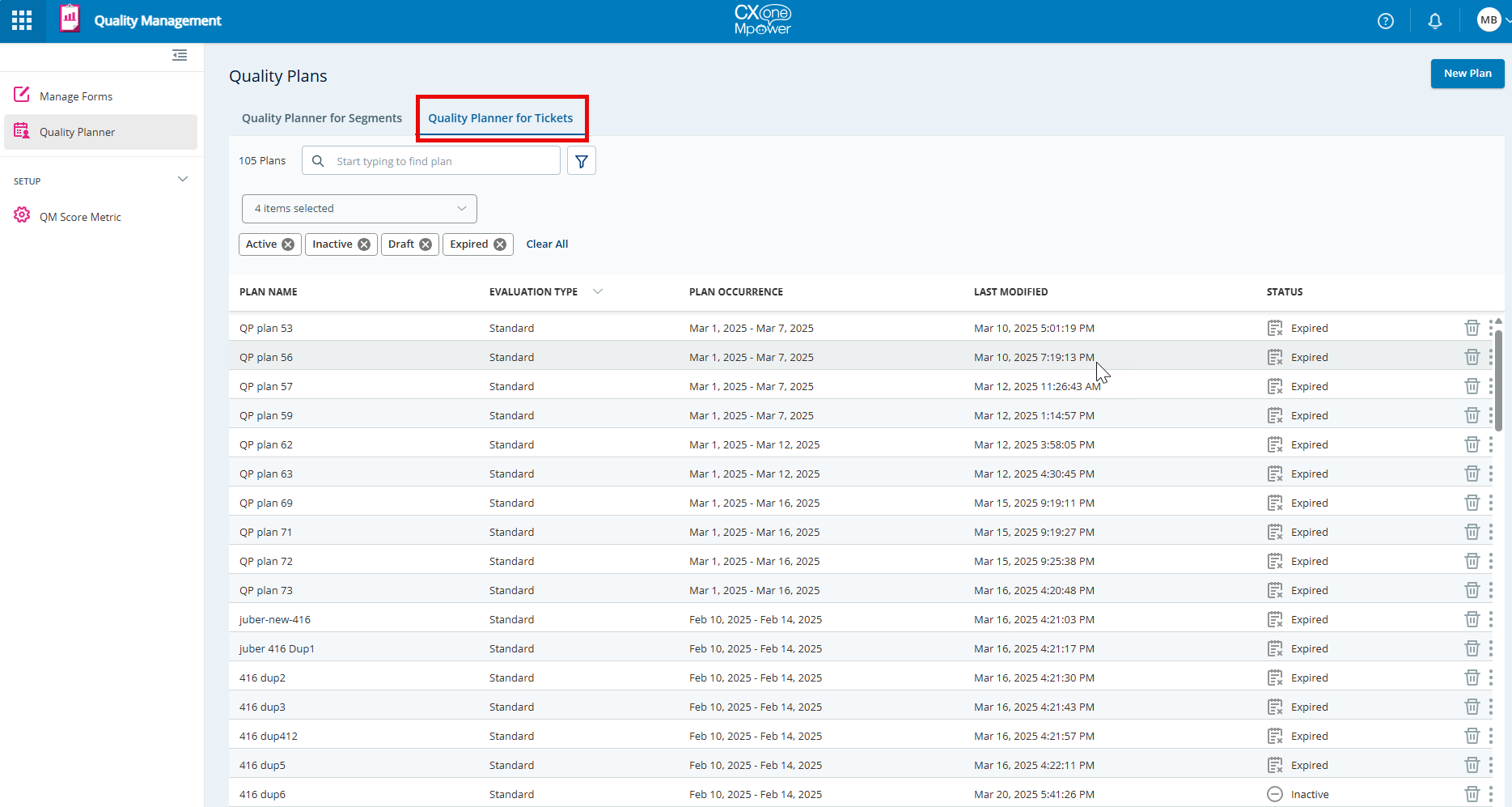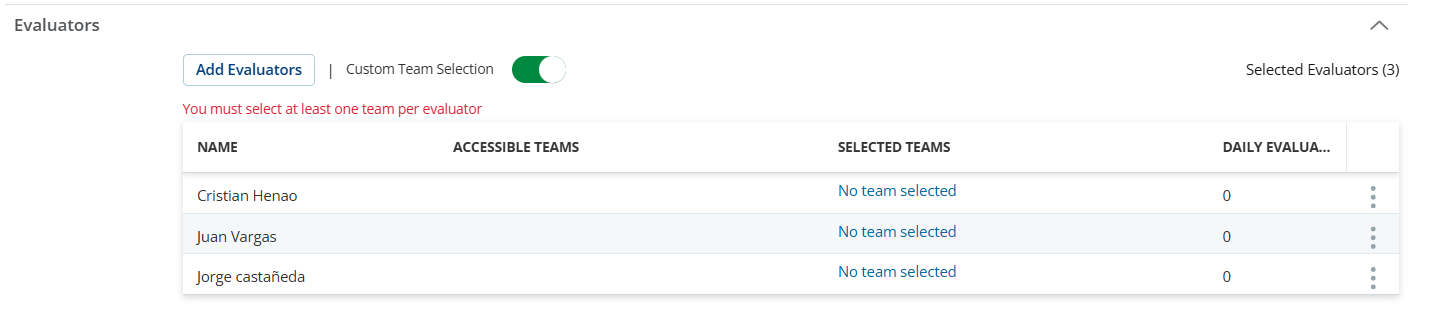Um mehr über Qualitätspläne zu erfahren, sehen Sie sich die CXone Mpower QM Qualitätspläne auf dieser Seitean.
Mit Quality Planner können Sie Qualitätspläne von einem zentralen Ort aus erstellen und verwalten. Ein Qualitätsplan ist ein Instrument zur Qualitätssicherung. Es werden zufällige Interaktionen anhand der von Ihnen definierten Filter untersucht und diese Interaktionen zur Überprüfung an die Bewerter gesendet. Die unterstützten Sprachen sind brasilianisches Portugiesisch, Englisch, kanadisches Französisch, Niederländisch, europäisches Spanisch, Französisch, Deutsch, Spanisch und Japanisch.
Die Ihnen zugewiesene Bewertungsansicht bestimmt, ob Sie eingeschränkte Teams und Benutzer in den folgenden Bereichen sehen können:
-
Qualitätspläne
-
Meine Aufgaben
-
Qualitätsplanverteilung
-
Plan-Monitoring
Sie können definieren, welche Agenten abgetastet werden sollen, aus welchem Zeitraum abgetastet werden soll, welche Interaktionsdetails und an welche Evaluatoren Interaktionen gesendet werden sollen.
Sie müssen jedem Plan ein Bewertungsformular beifügen – den Fragebogen, den die Bewerter verwenden, um die erhaltenen Interaktionen zu überprüfen. Da Sie für einen Qualitätsplan ein aktiviertes Bewertungsformular benötigen, sollten Sie zuerst den Formularmanager besuchen.
Sobald ein Qualitätsplan aktiv ist, sucht er alle 4 Stunden nach Interaktionen, die den Parametern entsprechen. Die Interaktionen werden während des gesamten Planungszeitraums gleichmäßig ausgewählt, sodass Ihre Agenten fair bewertet werden. Die Evaluatoren können die ihnen zugewiesene Evaluierung von ihrer Seite Evaluierungsaufgaben in My Zone aus öffnen.
Sie können die abgeschlossenen Bewertungen auf Ihrer Bewertungsseite in My Zone einsehen.
Erstellen eines Qualitätsplans
- Klicken Sie auf den App-Selector
 und wählen SieQuality Management.
und wählen SieQuality Management. -
Klicken Sie auf Quality Planner.
-
Klicken Sie auf Neuer Plan.
-
Geben Sie einen Namen für Ihren Plan ein. Wahlweise können Sie auch eine Beschreibung hinzufügen.
Es empfiehlt sich, den Geschäftsbereich am Anfang oder Ende des Qualitätsplannamens anzugeben. So lassen sich die Qualitätspläne leichter sortieren. Die Beschreibung ist optional, aber hilfreich, um den Inhalt des Plans anzugeben.
-
Wählen Sie einen Bewertungstyp.
-
Standardbewertung: Ein Bewerter erhält eine Interaktion mit einem Formular
 Eine Sammlung von Fragen zur Bewertung von Agenteninteraktionen. und führt die Bewertung durch.
Eine Sammlung von Fragen zur Bewertung von Agenteninteraktionen. und führt die Bewertung durch. -
Gemeinsame Bewertung: Ein Bewerter und der Agent aus der Interaktion erhalten beide die Interaktion und das Formular. Der Bewerter bewertet die Interaktion wie üblich, und der Bearbeiter nimmt eine Selbstbewertung
 Bewertung der eigenen Interaktion durch den Agenten anhand eines Bewertungsformulars. vor. Beide Bewertungen werden nach Abschluss in einer Seitenansicht verfügbar sein.
Bewertung der eigenen Interaktion durch den Agenten anhand eines Bewertungsformulars. vor. Beide Bewertungen werden nach Abschluss in einer Seitenansicht verfügbar sein.
David Jones ist Gutachter bei Classics, Inc. Er ist für Standard- und gemeinsame Bewertungen im Contact Center zuständig. Das Qualitätsprogramm bei Classics, Inc. sah pro Agent zehn Bewertungen im Monat vor. Davon waren neun Standardbewertungen und eine sollte eine gemeinsame Bewertung sein. Davis führte also jeden Monat zehn Bewertungen pro Agent durch, während die Agenten jeweils eine Selbstbewertung pro Monat durchführten und Feedback erhielten.
Die Agenten waren motivierter, ihre Leistung verbesserte sich und die Servicequalität von Classics, Inc. war besser als je zuvor.
-
-
Wählen Sie die Plandefinition aus, um festzulegen, ob der Plan sich wiederholt oder einmalig ist.
-
Definieren Sie für einen wiederkehrenden Plan einen Zeitraum (monatlich oder wöchentlich), wie oft der Plan die definierte Anzahl von Interaktionen zur Bewertung sendet.
-
Monatlich: Der Plan gilt für den Kalendermonat.
-
Wöchentlich: Der Plan gilt von Sonntag bis Samstag.
Wenn Sie beispielsweise die Anzahl der Interaktionen, die für jeden Agenten ausgewertet werden sollen, als 6 definieren und den Zeitraum für den Plan als wöchentlich wiederkehrend definieren, werden wöchentlich 6 Interaktionen zur Auswertung pro Agent gesendet.
Nach der Aktivierung werden wiederkehrende Pläne regelmäßig ausgeführt, bis Sie sie deaktivieren.
-
-
Wählen Sie für einen einmaligen Plan Start- und Enddaten für die Ausführung des Plans aus. Diese Daten können auch vergangene und zukünftige Daten sein.
 Wie funktioniert ein einmaliger Plan, wenn er aktiviert ist?
Wie funktioniert ein einmaliger Plan, wenn er aktiviert ist?
Einmalige Pläne werden ausgeführt, bis die für den Plan festgelegte Zeit abgelaufen ist, und laufen dann ab.
-
Wenn Sie einen Plan mit einem Startdatum in der Zukunft aktivieren, wird der Plan ausgeführt, sobald das Datum erreicht ist. Es läuft ab, sobald es das Enddatum erreicht hat.
- Wenn Sie einen Plan mit einem Startdatum in der Vergangenheit und einem Enddatum in der Zukunft aktivieren, wird der Plan sofort gestartet und für die verbleibende Dauer des Plans ausgeführt. Es läuft ab, sobald es das Enddatum erreicht hat.
-
Wenn Sie einen Plan mit einem Enddatum in der Vergangenheit aktivieren, liefert der Plan nur einmal Interaktionen, die die Parameter erfüllen, und läuft dann sofort ab.
-
-
-
Wählen Sie Zeitzone, um die Interaktionen nach der Zeitzone der Agenten zu verteilen. Standardmäßig wird die Zeitzone Ihres Computers verwendet.
Wenn Ihre Zeitzone im Filter Zeitzone nicht aufgelistet ist, wird standardmäßig (UTC+00:00) Greenwich Mean Time (GMT) ausgewählt.
Nachdem der Plan gespeichert und aktiviert wurde, können Sie die Zeitzone nicht mehr ändern. Für vorhandene Pläne ohne definierte Zeitzone wird (UTC+00:00) Greenwich Mean Time angezeigt.
-
Ordnen Sie dem Plan ein Formular zu.
-
Wählen Sie unter Stichprobe die Anzahl der Interaktionen aus, die pro Agent überprüft werden sollen. Pro Agent können bis zu 99 Interaktionen abgetastet werden. Wählen Sie die Startzeit oder Endzeit der Interaktionen in der Zeitbasierten Auswahl.
Zeitbasierte Auswahlfilter:
-
Startzeit
Mit diesem Filter können Sie Interaktionen basierend auf ihrem Beginn angeben. Durch Auswahl eines Startdatums können Sie sich auf Interaktionen konzentrieren, die an oder nach diesem Datum begonnen haben. Dies ist nützlich, um Interaktionen ab einem bestimmten Zeitpunkt zu verfolgen und zu analysieren.
-
Endzeit
Mit diesem Filter können Sie Interaktionen basierend auf ihrem Beendigungszeitpunkt angeben. Durch die Auswahl eines Enddatums können Sie sich auf Interaktionen konzentrieren, die an oder vor diesem Datum abgeschlossen wurden. Dies hilft bei der Überprüfung und Bewertung von Interaktionen, die innerhalb eines bestimmten Zeitrahmens abgeschlossen wurden.
Nachdem der Plan aktiviert wurde, wird alle 4 Stunden nach neuen Agenteninteraktionen gesucht. Dies bedeutet jedoch nicht, dass alle Interaktionen eines Agenten verteilt werden, sobald sie gefunden werden. Der Qualitätsplan erfasst die Interaktionen gleichmäßig aus dem Zeitraum, den Sie für Ihren Plan definiert haben. Wenn keine Interaktionen gefunden werden, sucht der Plan nicht alle 4 Stunden, sondern durchgängig nach Interaktionen.
Wenn Sie 20 Interaktionen pro Agent während eines Monatsplans auswerten möchten, sucht der Plan alle 4 Stunden nach Interaktionen und verteilt 5 zufällig in jeder Woche des Monats. So wird ein Agent nicht nur auf Basis der Anrufe bewertet, die am Anfang oder am Ende des Planzeitraums erfolgen.
Wenn Sie "letzte n Tage" wählen, wählt der Qualitätsplan an jedem Tag Interaktionen vom aktuellen Datum bis zu n Tage davor.
 Anwendungsfall
Anwendungsfall
Einmaliger Plan
Wenn für einen einmaligen Plan ein Zeitbereich vom 1.–15. September ausgewählt wird und "letzte n Tage" auf 3 festgelegt wird, werden für die Verteilung Interaktionen ab dem 29. August ausgewählt und in jedem Verteilungsdurchgang Interaktionen vom aktuellen Tag bis zu den letzten n Tagen davor gesucht.
Wiederkehrender Plan
Bei einem wöchentlich oder monatlich wiederkehrenden Plan ist "letzte n Tage" nur innerhalb der Grenzen der angegebenen Planhäufigkeit wirksam.
Wenn ein monatlicher Plan erstellt und am 10. September aktiviert wird, wobei "letzte n Tage" auf 3 festgelegt wird, werden Interaktionen ab dem 7. September ausgewählt.
Wenn ein monatlicher Plan erstellt und am 1. September aktiviert wird, wobei "letzte n Tage" auf 3 festgelegt wird, werden keine Interaktionen aus dem Vormonat ausgewählt, da der Plan für den Septemberdurchgang gilt. Sobald die Planverteilung am 4. September beginnt, werden Interaktionen aus den letzten 3 Tagen ausgewählt.
-
-
-
Sie können auswählen Schließen Sie Interaktionen der letzten <n> Tage ein Wenn Sie nach Interaktionen suchen möchten, die vor dem Start des Plans stattgefunden haben. Diese Suche findet beim ersten Ausführen des Plans statt.
Die Länge des Planzeitraums entspricht der Anzahl der vergangenen Tage, die für die Suche zur Verfügung stehen. Für monatliche und wöchentliche Pläne beträgt diese Zahl 30 Tage bzw. 6 Tage.
-
Sie können die Option Bewertete oder für die Bewertung gekennzeichnete Interaktionen ausschließen auswählen, damit keine Interaktionen ausgewählt werden, die bereits bewertet wurden oder werden.
Einschränkung: Wenn mehrere Qualitätspläne mit denselben Kriterien zur selben Ziet verteilt werden, können dieselben Interaktionen von diesen verschiedenen Plänen ausgewählt werden, selbst wenn die Option Bewertete oder für die Bewertung gekennzeichnete Interaktionen ausschließen ausgewählt ist.
-
Definieren Sie die Parameter zum Filtern. Der Qualitätsplan erfasst nur Interaktionen, die diesen Filtern entsprechen.
 Welche Filter stehen zur Verfügung?
Welche Filter stehen zur Verfügung?
Filter Informationen Anruflänge Geben Sie eine Dauer ein. Aufzeichnungsquelle Wählen Sie den Typ der Aufzeichnungsquelle aus.
-
CXone Mpower ACD – der Plan filtert die Segmente aus der Aufzeichnung heraus wie in der ACD Quelle, mit den zusätzlich ausgewählten Filtern für Kanäle, Skills und den CSAT-Score.
-
Engage - Der Qualitätsplan filtert nur die Segmente heraus, deren Aufzeichnung der in Engage entspricht. Engage unterstützt nur Sprache. ACD wird automatisch deaktiviert, wenn diese Option ausgewählt ist.
-
-
Avaya – der Qualitätsplan filtert nur die Segmente heraus, deren Aufzeichnung in Avaya vorliegt, beispielsweise E-Mail und Chat.
Bei Verwendung dieser Quelle kann Folgendes nicht ausgewählt werden und wird entweder abgegraut oder entfernt:
-
Kanal
-
ACD Fähigkeiten
-
Disposition
-
CSAT-Score
-
Die Aufzeichnungsquelle ist nur mit einer Multipath-Lizenz mit Side-by-Side-Aufzeichnung verfügbar. Ist optional und hat keinen Standardwert. Sie kann leer gelassen werden. Wenn sie leer gelassen wird, wird sie nicht berücksichtigt, wenn Segmente zur Verteilung ausgewählt werden.
Wenn eine Aufnahme von einer beliebigen Quelle in Mono stammt, also nicht in Stereo, weil sie nicht in CXone Mpower aufgezeichnet wird, wird sie von der Analyse nicht unterstützt. QMA und QMP funktionieren nicht.
Interaktionen Wählen Sie die zu untersuchenden Interaktionstypen aus:
-
Mit Bildschirm: Der Plan wählt nur Interaktionen aus, die Bildschirmaufzeichnungen enthalten.
-
Ohne Bildschirm: Der Plan wählt nur Interaktionen aus, die keine Bildschirmaufzeichnung enthalten.
-
Alle: Der Plan wählt aus allen Interaktionen aus, unabhängig davon, ob sie eine Bildschirmaufzeichnung enthalten oder nicht.
Kanäle Wählen Sie aus, welche Kanäle in das Planbeispiel aufgenommen werden sollen: Sprache, Chat, SMS, E-Mail, Arbeitselement oder andere digitale Kanäle wie Apple Messages for Business, Benutzerdefiniert, Facebook Messenger, LINE Messaging, Microsoft Teams, KEIN_KANAL, Slack, Telegram Messenger, Viber Messenger und WhatsApp.
Es kann mehr als einer ausgewählt werden.
Beachten Sie, dass die unterstützten Kanäle, die angezeigt werden, von den in Ihrem Unternehmen verfügbaren Kanälen abhängen.
Für AppLink können keine Kanäle ausgewählt werden, da nur Sprachinteraktionen unterstützt werden.
Achten Sie beim Arbeitselementkanal darauf, dass in der Konfiguration der Aufzeichnungsanwendung in Tenant Management unter "Aufzeichnungsoptionen" die Option "Bildschirmaufzeichnung" ausgewählt ist.
Richtung Ob die Interaktion war Intern, Eingehend oder Ausgehend. Es kann mehr als eine ausgewählt werden.
CSAT-Score Wählen Sie diesen Filter, um nach Interaktionen basierend auf der Kundenzufriedenheitsbewertung zu suchen. Verwenden Sie die gleitende Skala, um den Scorebereich zu definieren. Die Bewegungspunkte können sich überschneiden, so dass Sie einen einzigen Score definieren können.
Dieser Filter ist nur für Benutzer mit einer Feedback Management Lizenz verfügbar.
Stimmung Filtern Sie nach Interaktionen mit positiver, negativer, neutraler oder gemischter Stimmung. Es kann mehr als eine ausgewählt werden.
Nachdem Sie eine Stimmung ausgewählt haben, wird eine Dropdown-Liste für denjenigen angezeigt, die die Stimmung angezeigt haben. Sie können aus Beide Seiten, Agentenseite , Kundenseite oder Agent UND Kunde wählen.
Dieser Filter ist nur für Benutzer mit einer Quality Management Advanced Lizenz verfügbar.
Stimmungsanalyse ist zurzeit nicht für europäisches Spanisch und Dutch-Sprachen verfügbar.
AI Gefühl AI Die Stimmung ist eine von AI generierte Kundenstimmung basierend auf einem prädiktiven Net Promoter Score (Stark negativ, Mäßig negativ, Neutral oder Mäßig positiv und Stark positiv). Es kann mehr als eine ausgewählt werden.
Dieser Filter ist nur für Benutzer mit einer Quality Management Advanced und Quality Management Premium Lizenz verfügbar.
Agentenverhalten Dieser Filter ist für Benutzer gedacht, die über die Lizenz QM Premium verfügen und bei denen für ihre Lizenz CXone Mpower Verhaltensmodelle das Agentenverhaltensmodell ausgewählt ist.
Mithilfe des Verhaltensmodells CXone Mpower werden die Interaktionen analysiert, um Erkenntnisse über das Verhalten der Agenten zu gewinnen. Die verschiedenen Verhaltensmetriken sind:
-
Zuständigkeit demonstrieren
-
Aktives Zuhören
-
Empathisch sein
-
Beziehung aufbauen
-
Erwartungen festlegen
-
Effektive Befragung
-
Selfservice fördern
-
Unangemessene Aktion
-
Treue anerkennen
Sie können nach Interaktionen filtern, die diesen Agentenverhaltensweisen entsprechen. Filter für Interaktionen mit bestimmten Agentenverhaltensweisen und Bewertungen. Wählen Sie den Typ Agentenverhalten aus der Dropdown-Liste aus und definieren Sie dann den Agenten-Score: Extrem negativ
 , Mäßig negativ
, Mäßig negativ  , Neutral
, Neutral  , Mäßig positiv
, Mäßig positiv  oder Extrem positiv
oder Extrem positiv  .
.Sie können nach mehr als einer Art von Agentenverhalten filtern. Klicken Sie auf das Pluszeichen
 , um weitere Agentenverhaltensarten hinzuzufügen.
, um weitere Agentenverhaltensarten hinzuzufügen.Wenn Sie mehrere Agentenverhaltensarten definieren, ist die Beziehung zwischen ihnen ODER. Das bedeutet, dass Interaktionen, die einen der Filter erfüllen, zur Bewertung verteilt werden können.
Geschäftsdaten Geschäftsdatenwerte werden von Benutzern in Admin > Aufzeichnung definiert.
Sie können nach Interaktionen filtern, die diesen Geschäftsdatenwerten entsprechen.
Wählen Sie den Geschäftliche Daten typ aus der Dropdown-Liste aus, und legen Sie dann den Wert fest.
Sie können nach mehr als einer Art von Geschäftsdaten filtern. Klicken Sie auf das Pluszeichen
 , um weitere Geschäftsdatentypen hinzuzufügen.
, um weitere Geschäftsdatentypen hinzuzufügen.Wenn Sie mehrere betriebswirtschaftliche Datentypen definieren, ist die Beziehung zwischen ihnen ODER. Dies bedeutet, dass Interaktionen, die einen der Geschäftsdatenfilter erfüllen, zur Auswertung verteilt werden können.
Beachten Sie, dass Sie nur nach aktiven Geschäftsdaten filtern können. Wenn einer der von Ihnen hinzugefügten Geschäftsdatentypen inaktiv wird, werden sie vom Qualitätsplan übersprungen. Wenn alle Geschäftsdatenfilter in einem Plan inaktiv sind, werden keine Interaktionen verteilt.
ACD Skills und Disposition Filtern Sie nach Interaktionen, die eine oder mehrere ACD Fähigkeiten beinhalteten.
Sobald Sie Fähigkeiten definiert haben, können Sie nach Dispositionen filtern, die mit diesen Fähigkeiten verbunden sind.
Dispositionen sind Status, die dem Kontakt vom Agenten oder System zugeordnet werden, wenn der Anruf beendet ist.
Der Plan untersucht Interaktionen mit mindestens einer der Fähigkeiten und mindestens einer der von Ihnen ausgewählten Dispositionen.
Kategorien Interaction Analytics (IA) Kategorien:
Mit IA-Kategorien lassen sich benutzerdefinierte Kategorien erstellen. Sie können Operatoren wie ODER, UND und UND NICHT verwenden, um Interaktionen mit bestimmten Wörtern oder Phrasen zu finden. Diese können auf Agenten- oder auf Kundenseite vorkommen. Sie können auch Zeitstempel verwenden, um Wörter oder Phrasen am Anfang oder Ende einer Interaktion zu finden. Mit einer Kategorie "Begrüßung" lässt sich zum Beispiel nach einer Begrüßung innerhalb der ersten 30 Sekunden suchen. Sie sehen in dieser Drop-down-Liste Nur Unified IA-Kategorien.
Die Unterstützung für IA-Kategorien im Qualitätsmanagement ist nur für Mandanten verfügbar, die IA- und QMA/QMP-Lizenzen erworben haben. Mandanten, die nur über QMA/QMP-Lizenzen verfügen, können dieses Feature nicht nutzen.
QM-Kategorien:Mit QM-Kategorien lassen sich vordefinierte Optionen auswählen oder eigene für QM Advanced- / QM Premium-Funktionen erstellen. Diese Kategorien verwenden Wörter und Phrasen und fungieren als ODER-Operator. Das bedeutet, dass die Kategorie Interaktionen sucht, in deren Transkript beliebige dieser Wörter oder Phrasen vorkommen.
Filter für Interaktionen, die für eine bestimmte Kategorie oder für bestimmte Kategorien erfasst wurden. Sie können die Kategorien nach Sprache filtern. Zu den unterstützten Sprachen gehören Englisch, Spanisch, Deutsch, Französisch, brasilianisches Portugiesisch, kanadisches Französisch und Japanisch.
Sie können außerdem das Kontrollkästchen Nur hohe Zuverlässigkeit markieren, um nach den Kategorien zu filtern, die mit einem hohen Zuverlässigkeitsgrad erfasst wurden.
Dieser Filter ist nur für Benutzer mit einer Quality Management Advanced Lizenz verfügbar.
-
-
Wähle aus Agenten zur Probenahme. Wählen Sie aus den Dropdown-Listen Teams und dann Gruppen.
Die Agenten, die abgefragt werden, sind diejenigen, die zwischen den ausgewählten Teams und Gruppen überlappen.
Die Pläne, für die in der Bewertungsansicht mindestens ein Team enthalten ist, werden aufgelistet.
Der Qualitätsplan
 Ein Instrument zur Qualitätssicherung. Es werden zufällige Interaktionen anhand der von Ihnen definierten Filter untersucht und diese Interaktionen zur Überprüfung an die Bewerter gesendet. wird nur an die Mitarbeiter der Bearbeitergruppe verteilt, die in ihrem Mitarbeiterkonto das Attribut Bewertbar aktiviert haben.
Ein Instrument zur Qualitätssicherung. Es werden zufällige Interaktionen anhand der von Ihnen definierten Filter untersucht und diese Interaktionen zur Überprüfung an die Bewerter gesendet. wird nur an die Mitarbeiter der Bearbeitergruppe verteilt, die in ihrem Mitarbeiterkonto das Attribut Bewertbar aktiviert haben. -
Klicken Sie auf Bewerter hinzufügen, um auszuwählen, welche Bewerter die Interaktionen erhalten.
Zu den Bewertern zählen nur Benutzer aus den Teams, die in der Bewertungsansicht aufgelistet sind. Die Bewerterliste zeigt die verfügbaren Teams und die möglichen täglichen Bewertungen als Ergebnis der zugehörigen Bewertungsansicht.
Sie können in einem aktiven Qualitätsplan Bewerter hinzufügen oder entfernen. Dies wird sich auf die Verteilung des Qualitätsplans auswirken. Wenn Sie die Anzahl der Auswerter ändern, werden die Interaktionen auf die verfügbaren Auswerter verteilt. Wenn eine Ansicht keinem Benutzer zugeordnet ist, empfangen sie nichts.
-
Die Benutzerdefinierte Teamauswahl ist standardmäßig ausgeschaltet.
 So passen Sie die Teamauswahl für den Bewerter an
So passen Sie die Teamauswahl für den Bewerter an
-
Wählen Sie Benutzerdefinierte Teamauswahl, um sie zu aktivieren.
-
Klicken Sie auf Optionen
 und wählen Sie dann Teams benutzerdefiniert auswählen. Alle Teams, auf die der Bewerter Zugriff hat, werden angezeigt.
und wählen Sie dann Teams benutzerdefiniert auswählen. Alle Teams, auf die der Bewerter Zugriff hat, werden angezeigt. -
Markieren Sie das hinzuzufügende Team und klicken Sie auf Verschieben. Das Team wird zur Liste Ausgewählt hinzugefügt.
-
Klicken Sie auf Save (Speichern). Der Bewerter kann jetzt Agenten aus diesem Team bewerten, die mit anderen Teams aufgelistet sind, die dieser Bewerter in der Spalte Verfügbare Teams bewerten kann.
Sollte ein Bewerter ein Team nicht mehr bewerten müssen, kann dieses Team von diesem Bewerter entfernt werden.
 So entfernen Sie ein Team von einem Bewerter
So entfernen Sie ein Team von einem Bewerter
-
Klicken Sie auf Optionen
 und wählen Sie dann Benutzerdefinierte Teamauswahl.
und wählen Sie dann Benutzerdefinierte Teamauswahl. -
Wählen Sie die Registerkarte Zugeordnet.
-
Klicken Sie auf das X neben dem Team.
-
Klicken Sie auf Speichern.
In der Spalte Ausgewählte Teams wird das Team, das entfernt wurde, in Rot mit einem Ausrufezeichen angezeigt.
 So entfernen Sie einen Bewerter aus dem Qualitätsplan
So entfernen Sie einen Bewerter aus dem Qualitätsplan
-
Klicken Sie am Ende der Zeile des Bewerters auf Optionen
 .
. -
Klicken Sie auf Bewerter entfernen. Der Bewerter wird aus der Liste der Bewerter entfernt.
Wenn der Bewerter keine Interaktionen sieht, die ihm zugewiesen sind, muss der Qualitätsmanager im Qualitätsplaner prüfen, ob der Bewerter Zugriff auf das Team hatte und dieser entfernt wurde. In diesem Fall wird das Team in Rot mit einem Ausrufezeichen angezeigt. Dies ist der Grund, warum der Bewerter keine Interaktionen empfängt. Die Teams, auf die der Bewerter Zugriff hatte, sind für ihn nicht mehr zugänglich.
 Anwendungsfall
Anwendungsfall
Die RBAC-Bewertungsansicht ermöglicht dem Qualitätsplan die Verteilung von Interaktionen für Bewerter zur Bewertung verfügbarer Teams und ermöglicht Bewertern gleichzeitig die Ad-hoc-Bewertung nur von ausstehenden Interaktionen, falls Peer-Bewerter abwesend sind und Unterstützung benötigen.
Der Qualitätsmanager kann in das System gehen und sieht Folgendes:
-
Bewerter A hat Zugriff auf Team A
-
Bewerter B hat Zugriff auf Team A und Team B
Wenn Bewerter A die Bewertung der Interaktion für Team A zugewiesen wurde, er aber einen familiären Notfall hat und er eine Woche abwesend ist,
Auch nach Planaktivierung kann der Qualitätsmanager die Teamzuweisung ändern, indem er die benutzerdefinierte Teamauswahl nutzt. Wenn Bewerter A nicht verfügbar ist, kann der Qualitätsmanager ihn aus dem Plan entfernen und Team A zu Bewerter B zuweisen, der ebenfalls Zugriff auf Team A hat. Bewerter B kann dann die verbleibenden Interaktionen von Team A bewerten, während Bewerter A abwesend ist.
-
-
Speichern Sie den Qualitätsplan. Du kannst entweder Speichern und aktivieren um den Plan sofort zu aktivieren, oder Als Entwurf speichern. Wenn Sie den Plan als Entwurf speichern, müssen Sie ihn in der Tabelle Quality Planner aktivieren, bevor er ausgeführt werden kann.
Nach der Aktivierung wird der Plan alle 4 Stunden ausgeführt, wobei neue Interaktionen abgetastet und verteilt werden.
Ein Plan zeigt, auf welche Teams die Bewerter entsprechend ihrer Bewertungsansicht Zugriff haben. Ein Manager sieht nur die Pläne für die Teams, die ihm zugewiesen sind, und kann nur die Bewerter innerhalb dieser Teams auswählen.
Der Manager erstellt einen Qualitätsplan für das Team und weist ihm Teams zu. Bewerter können dem Plan entsprechend dem ausgewählten Team hinzugefügt werden.
In diesem Beispiel:
-
Manager 1 richtet Qualitätsplan 1 ein und weist Supervisor 1 als Bewerter zu.
-
Manager 2 richtet Qualitätsplan 2 ein und weist Supervisor 2 als Bewerter zu.
Um mehr über Qualitätspläne zu erfahren, sehen Sie sich die CXone Mpower QM Qualitätspläne auf dieser Seitean.
Folgen Sie dem nächsten Schritt im RBAC-Anwendungsfall zur Qualitativen Leistung.
Sehen Sie sich das komplette Video zu RBAC-Bewertungsansichten an.
Um den RBAC-Anwendungsfall nachzulesen, rufen Sie eines der folgenden Themen auf:
Qualitätspläne verwalten
Alle Pläne werden im Raster von Quality Planner angezeigt. Mithilfe der Informationen im Raster können Sie jederzeit den Status eines Plans verfolgen. Sie können die Ansicht durch Filtern der Qualitätspläne auf Basis ihres Status organisieren. Zum Beispiel aktiv, Entwurf, abgelaufen und inaktiv.
Sie können einen Plan direkt im Raster bearbeiten, duplizieren, aktivieren, deaktivieren, umbenennen und löschen.
Klicken Sie auf einen Plan, um ihn zur Bearbeitung zu öffnen. Beachten Sie, dass Sie nach dem Aktivieren eines Plans nur den Plannamen, die Beschreibung und die Filterkriterien bearbeiten können.
Wenn Sie einen Plan während der Ausführung bearbeiten, werden Ihre Änderungen am Plan bei der nächsten Ausführung des Plans 4 Stunden später wirksam.
|
Spalte |
Details |
|---|---|
|
Planname |
Legt einen eindeutigen Namen für jeden Qualitätsplan fest. |
| Bewertungstyp | Gibt die zur Qualitätsbewertung verwendete Evaluierungsmethode an, entweder Standard oder Kollaborativ. |
| Planhäufigkeit |
Ob der Plan ein wiederkehrender Plan oder ein einmaliger Plan ist. |
| Zuletzt geändert | Zeigt das genaue Datum und die Uhrzeit an, wann der Qualitätsplan zuletzt ausgeführt wurde. |
| Status |
|
| Aktionen |
|
Beispiele für Qualitätspläne
Sie haben kürzlich mehrere neue Agenten eingestellt und möchten deren ungewöhnlich lange Interaktionen bewerten.
Sie erstellen einen monatlichen wiederkehrenden Plan, in dem 8 Interaktionen pro Agent ausgewählt werden, und definieren Ihre Filterparameter als eingehend und mindestens 8 Minuten lang.
Sie wählen die Agentengruppe Neue Auszubildende aus und wählen 4 Bewerter aus, um die Interaktionen zu bewerten.
Nach der Aktivierung wird der Plan jeden Monat fortgesetzt, bis Sie ihn beenden.
Ein Feiertag steht vor der Tür, und Sie wissen, dass in der kommenden Woche Kundeninteraktionen auftreten werden. Sie haben einen Plan erstellt, um die Agenteninteraktionen speziell für diese Woche zu überprüfen.
Der Plan wählt 6 Interaktionen pro Agent aus und wird für die Woche ausgeführt. Sie definieren die Filterparameter als eingehend, über 5 Minuten lang und einschließlich negativer oder gemischter Stimmung auf Kundenseite. Sie definieren Ihre Agenten und wählen Ihre beiden erfahrensten Bewerter aus, um die Interaktionen zu überprüfen.
Nach der Aktivierung wird der Plan für die Dauer der Woche ausgeführt. Wenn die Woche vorbei ist, läuft der Plan ab.
Quality Planner für Tickets
Sie können auf der Seite „Qualitätspläne“ einen Qualitätsplan für ein Ticket erstellen. Sie können einen Qualitätsplan erstellen, der für die Verteilung der Tickets an den entsprechenden Gutachter verantwortlich ist.
Tickets werden nach 90 Tagen aus CXone Mpower gelöscht.
Wähle aus Agenten zur Probenahme. Wählen Sie aus den Dropdown-Listen Teams und dann Gruppenaus.
Die Agenten, die abgefragt werden, sind diejenigen, die zwischen den ausgewählten Teams und Gruppen überlappen.
Die Pläne, für die in der Bewertungsansicht mindestens ein Team enthalten ist, werden aufgelistet.
Unter Bewerter können Sie Bewerter hinzufügen auswählen, welche Bewerter die Interaktionen erhalten sollen.
Für weitere Informationen. Siehe Bewertung eines Tickets.